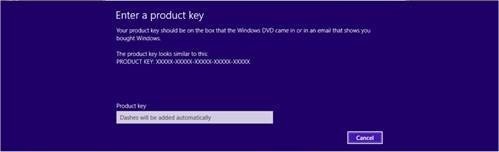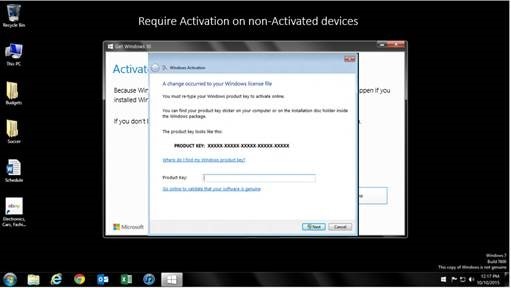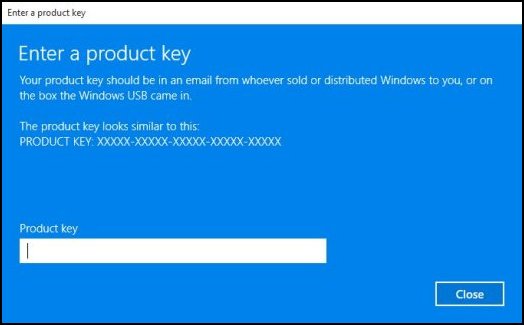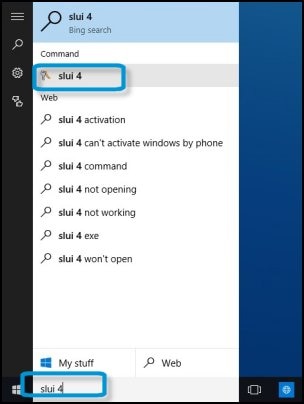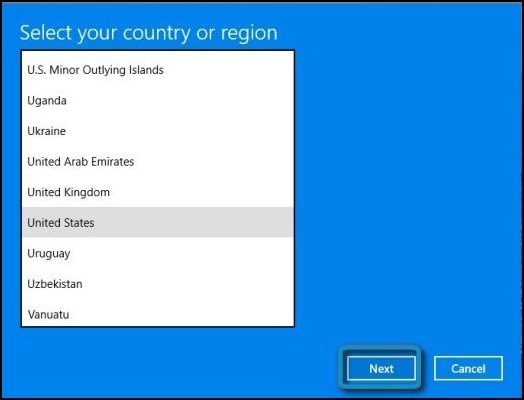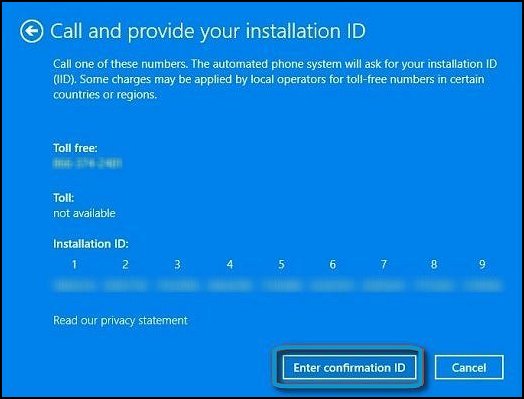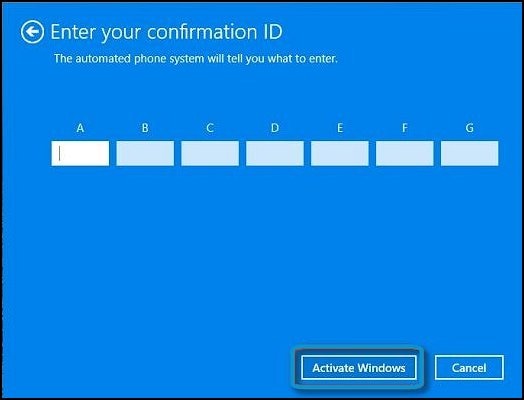Dette dokument vedrører pc'er og tabletter fra HP og Compaq med Windows 10.
Pc'er fra HP - Windows 10 produktaktivering
For at undgå piratkopiering af software kræver Microsoft, at Windows 10 aktiveres, før det kan bruges. Alle computere og tabletter fra HP og Compaq, der leveres med Windows 10 installeret, aktiveres automatisk, når computeren forbindes til internettet, for at gøre det lettere for dig at konfigurere din computer. Men hvis du beslutter dig for at installere en anden version af Windows 10 (for eksempel en opgradering til Enterprise-versionen) eller en købt kopi af Windows 10, bliver du nødt til at aktivere Windows som en del af installationsprocessen. Der kan også opstå situationer, hvor Windows beder dig om at aktivere produktet, selvom produktet allerede er aktiveret.
Du kan også opgradere maskinen blot ved at indtaste den nyerhvervede aktiveringsnøgle i Systemegenskaberne. Ved at gøre dette, registrerer systemet automatisk, at der er en anden version af operativsystemet, og installerer og downloader de nye opdateringer og funktioner i overensstemmelse hermed.
Typer af produktaktivering i Windows 10
Der findes to måder til aktivering af Windows 10: OEM Aktivering 3.0 og Windows produktaktivering.
-
OEM Aktivering 3.0 (OA3) sker på fabrikken. En digital produktnøgle (DPK) er installeret på bundkortets BIOS under produktionsprocessen.
-
Windows Produktaktivering (WPA) sender et installations-identifikationsnummer til Microsoft, før Windows verificeres og derefter aktiveres. Denne metode anvendes, når du opgraderer eller installerer Windows 10 fra en cd (ikke HP Systemgendannelse).
Årsager til at det kan være nødvendigt at aktivere Windows 10 igen
Hvis din computer blev leveret med Windows 10 installeret, kan følgende betingelser forårsage, at Windows kræver aktivering via Microsoft:
-
Opgradering af din version af Windows for eksempel fra Windows 10 Home til Windows 10 Pro.
-
Hvis du gennemfører en HP-systemgendannelse efter genoprettelse fra HP-gendannelsesdiske.
-
Installation af visse enhedsdrivere og software.
-
Afinstallation af visse operativsystem-softwareprogrammer og filer.
-
Opdatering af BIOS eller installation af en ny BIOS-flash fra en anden virksomhed end HP.
-
Udskiftning af bundkortet med et, der ikke indeholder den originale producent (OEM)-version af BIOS.
-
Ny installation af Windows 10
Aktiveringsbetingelser for Windows
Følgende liste forklarer de udtryk, der bruges under aktiveringen:
-
Windows-produktaktivering (WPA): Kræver en person til at låse computeren op, før Windows kan bruges.
-
OEM-aktivering 3.0 (OA3): Der kræves normalt ingen personlig indgriben for at aktivere Windows, men computeren skal være tilsluttet til internettet, så Windows kan aktiveres automatisk.
-
Slutbrugerlicensaftale (EULA): Aftalen, som brugeren af Windows skal acceptere for at kunne bruge Windows-produktet.
-
Ægthedsbevis (COA): En identifikationsmetode til bevis af ejerskab for at bevise, at et Windows-produkt ikke er forfalsket eller kopieret. COA kan forefindes i form af en mærkat, der indeholder en stregkode og produktnøgle.
-
Ægte Microsoft-etiket (GML): En etiket, som findes på computeren, der leveres med Windows 10 forudinstalleret. GML angiver, hvilken version af Windows 10, som oprindeligt blev installeret på computeren.
-
Produktnøgle: En nøgle med 25 alfanumeriske tegn, som bruges til at aktivere Windows.
-
Installationsidentifikationsnummer: Et nummer, der er genereret på baggrund af produktnøglen, som indtastes under opsætning af Windows.
-
Bekræftelsesidentifikationsnummer: Et tal, der giver dig mulighed for at fuldføre aktiveringsprocessen.
Aktiver Windows 10 over internettet
Den hurtigste og nemmeste måde at aktivere din kopi af Windows 10, er at aktivere den på internettet. Hvis du ikke har en internetforbindelse, eller hvis det er besværligt at oprette en netværksforbindelse, skal du se afsnittet Andre måder til at aktivere Windows 10 i dette dokument. Du kan blive bedt om at aktivere din nuværende version af Windows, før du installerer Windows 10, hvis din nuværende version af Windows 8.1 eller Windows 7 er uoriginal.
Bekræftelse af Windows-aktivering
Følg trinene nedenfor, hvis du ønsker at bekræfte, at Windows-aktiveringen lykkedes.
-
Tryk på Windows-tasterne
 + l for at åbne Indstillinger.
+ l for at åbne Indstillinger.
-
Klik på Opdatering og sikkerhed.Figur : Opdatering og sikkerhed
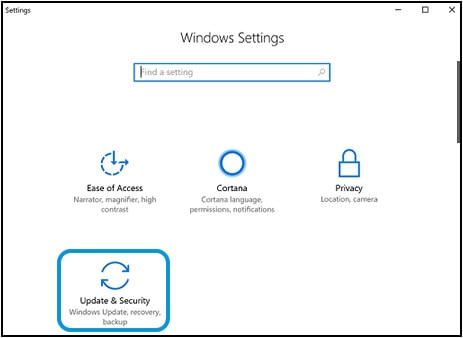
-
I Opdatering og sikkerhed skal du vælge Aktivering i menuen til venstre.Ved siden af Aktivering skal der stå Windows er aktiveret.Figur : Oplysninger om aktivering af Windows
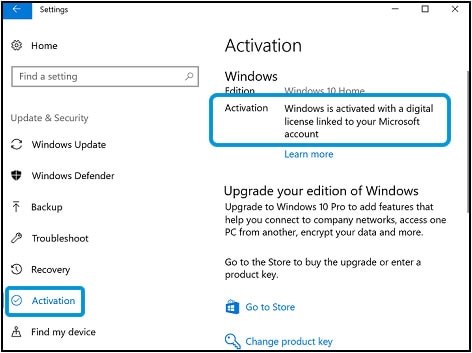
Andre måder til at aktivere Windows 10
Hvis du vil se andre metoder til aktivering af Windows 10, skal du vælge et af afsnittene nedenfor.
Fejlfinding ved aktiveringsfejl i Windows 10
Hvis en fejlkode vises, mens du forsøger at aktivere Windows, kan du prøve løsningerne nedenfor for at løse problemet. Hvis du fortsat får en fejlmeddelelse, skal du kontakte Microsoft for at få support. Før du kontakter Microsoft, skal du finde dit produkt-id i Systemegenskaber.
For at gøre dette skal du indtaste Produkt-id i Windows søgefeltet; klik derefter på produkt-id i søgeresultaterne.
Du kan også søge efter og åbne Indstillinger, klikke System, og derefter klikke Om.
Figur : Windows produkt-id
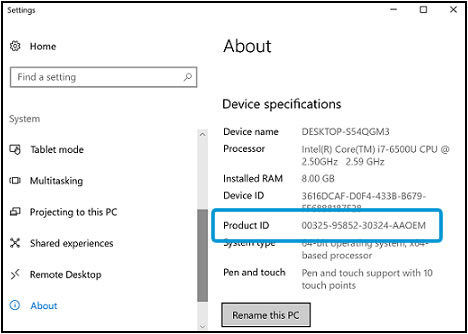
Følgende tabel indeholder en forklaring af fejlmeddelelser ved aktivering og mulige løsninger.
|
Fejlmeddelelse
|
Hvad fejlmeddelelsen betyder
|
Mulige løsninger
|
|
Windows 10 er ikke aktiveret efter opgradering fra Windows 7 SP1 eller Windows 8.1-opdatering
|
Windows aktiverer ikke automatisk under installationen.
|
|
|
Windows er ikke aktiveret. Denne pc er ikke længere aktiveret. Hvis du har geninstalleret Windows eller foretaget ændringer i din hardware for nylig, kan du kontakte support for at få hjælp.
|
Windows 10 er ikke aktiveret på computeren grundet ændringer i hardwarekonfiguration, eller fordi Windows 10 er blevet aktiveret flere gange på computeren.
|
Gå til Indstillinger. Klik på Opdatering og sikkerhed, vælg Aktivering, og kør fejlfindingsværktøjet for aktivering. Hvis det ikke løser problemet, skal du kontakte Microsoft Support for at få hjælp.
|
|
Aktiver Windows. Du kører Windows i fejlsikret tilstand. Genstart Windows normalt for at få alt, hvad du behøver for at aktivere.
|
Aktivering af Windows 10 er ikke mulig i fejlsikret tilstand.
|
Genstart i normal tilstand fra Windows:
Kontakt Microsoft Support for at få mere assistance.
|
|
Denne produktnøgle virkede ikke. (Fejlkode: 0xC004C003)
|
Der opstod et problem med produktnøglen.
|
Gå til Indstillinger. Klik på Opdatering og sikkerhed, vælg Aktivering, og kør fejlfindingsværktøjet for aktivering. Hvis det ikke løser problemet, skal du kontakte Microsoft Support for at få hjælp.
|
|
Aktiveringsserveren rapporterede, at multiaktiveringsnøglen har overskredet dens grænse. (Fejlkode: 0xC004C020)
|
Denne fejl opstår, når en disklicens (en licens købt fra Microsoft af en virksomhed for at installere Windows på flere pc'er) er blevet brugt på flere pc'er end Microsoft-softwarelicensvilkårene tillader.
|
For at løse problemet, skal du bruge en anden produktnøgle for at aktivere din PC. Kontakt din systemadministrator, hvis du ønsker yderligere oplysninger.
|
|
Windows er ikke aktiveret. Produktnøglen virkede ikke. Du skal muligvis kontakte det firma, der byggede denne computer, prøve en anden nøgle eller købe en ny nøgle
|
Windows kan ikke behandle produktnøglen pga. et produktionsproblem, et problem med computeren, en ufuldstændig geninstallation af Windows 10, en ugyldig produktnøgle, eller fordi nøglen ikke blev indtastet korrekt.
|
Kontroller indtastningen af produktnøglen nøje for at være sikker på, at alle tal og bogstaver er indtastet korrekt. Du kan forsøge at indtaste nøglen igen ved at klikke på Aktivér med en ny nøgle i vinduet Windows-aktivering og følge instruktionerne på skærmen.
Hvis du vil købe en ny nøgle, skal du klikke på Køb en ny nøgle i vinduet Windows-aktivering og følge instruktionerne på skærmen.
Kontakt Microsoft Support for at få mere assistance.
|
|
Ægthedsvalidering fandt manipulerede binære Windows-filer. (Fejlkode: 0xC004C4AE)
Softwarelicens-servicen rapporterede, at licensevalueringen mislykkedes. (Fejlkode: 0xC004E003)
|
Windows 10 er blevet ændret af en tredjeparts-app og skal gendannes til en tidligere version.
|
Du vil måske se denne fejl, hvis du bruger en tredjeparts-app til at tilføje et grænsefladesprog, der ikke i øjeblikket understøttes af Windows. For at løse problemet, kan du gendanne din pc til et tidligere tidspunkt for at fortryde de ændringer, der blev lavet i Windows.
Hvis dette ikke løser problemet, er din Windows-kopi muligvis ikke gyldig, og du er måske nødt til at købe en ny kopi.
|
|
Windows er ikke aktiveret. Denne produktnøgle bruges allerede på en anden pc. Prøv en anden nøgle, eller køb en ny.
|
I de fleste tilfælde tillader Microsoft kun, at en produktnøgle installeres på én computer ad gangen.
|
Kontroller indtastningen af produktnøglen nøje for at være sikker på, at alle tal og bogstaver er indtastet korrekt. Du kan forsøge at indtaste nøglen igen ved at klikke på Gå til Store i vinduet Aktivering og følge instruktionerne på skærmen.
Gå til Indstillinger. Klik på Opdatering og sikkerhed, vælg Aktivering, og kør fejlfindingsværktøjet for aktivering. Hvis det ikke løser problemet, skal du kontakte Microsoft Support for at få hjælp.
|
|
Windows er ikke aktiveret. Denne forudinstallerede version af Windows kan ikke aktiveres. Kontakt din pc-producent for at få hjælp, eller køb en ny nøgle.
|
Windows 10 er ikke aktiveret på computeren af årsager som f.eks. ændringer i hardwarekonfigurationen eller et produktionsproblem.
|
Gå til Indstillinger. Klik på Opdatering og sikkerhed, vælg Aktivering, og kør fejlfindingsværktøjet for aktivering. Hvis det ikke løser problemet, skal du kontakte Microsoft Support for at få hjælp.
|
|
Windows er ikke aktiveret. Indtast en ny produktnøgle for at aktivere Windows.
|
Windows 10 er ikke forudinstalleret på computeren, og intet produkt er konfigureret.
|
Gå til Indstillinger. Klik på Opdatering og sikkerhed, vælg Aktivering, og kør fejlfindingsværktøjet for aktivering. Hvis det ikke løser problemet, skal du kontakte Microsoft Support for at få hjælp.
|
|
Windows er ikke aktiveret. Produktnøglen svarer ikke til den region, du er i, så prøv en anden nøgle.
|
Produktnøglen er ikke tiltænkt den region, som er angivet i dine indstillinger for placering.
|
Kontroller dine indstillinger for placering: I Windows skal du indtaste region i søgefeltet, og klikke på Region i listen over resultater. På fanen Placering i vinduet Region skal du kontrollere, at det korrekte valg blev foretaget fra rullemenuen Privatadresse.
Gå til Indstillinger. Klik på Opdatering og sikkerhed, vælg Aktivering, og kør fejlfindingsværktøjet for aktivering. Hvis det ikke løser problemet, skal du kontakte Microsoft Support for at få hjælp.
|
|
Windows er ikke aktiveret. Produktnøglen kan kun bruges til at gendanne Windows på pc'er, der har Windows forudinstalleret. Du kan aktivere Windows via telefonen.
|
Licensen til Windows 10, som er installeret på computeren, passer ikke til den type nøgle, som blev indtastet.
|
Følg anvisningerne i Aktiver Windows 10 via telefonen.
Gå til Indstillinger. Klik på Opdatering og sikkerhed, vælg Aktivering, og kør fejlfindingsværktøjet for aktivering. Hvis det ikke løser problemet, skal du kontakte Microsoft Support for at få hjælp.
|
|
Windows er ikke aktiveret. Der er filer på din PC, der forhindrer aktivering. Du er nødt til at købe og geninstallere en ny version af Windows.
|
Der er filer på computeren, der blokerer for, at Windows 10 bliver aktiveret.
|
Hvis du vil købe en ny produktnøgle, skal du klikke på Gå til Store i vinduet Aktivering og følge instruktionerne på skærmen.
Gå til Indstillinger. Klik på Opdatering og sikkerhed, vælg Aktivering, og kør fejlfindingsværktøjet for aktivering. Hvis det ikke løser problemet, skal du kontakte Microsoft Support for at få hjælp.
|
|
Windows er ikke aktiveret. Windows kunne ikke aktiveres lige nu. Vi vil fortsætte med at forsøge at aktivere den for dig.
|
Windows er ikke i stand til at forbinde med online-aktiveringstjenesten.
|
Tillad Windows at fortsætte med at forsøge at gennemføre aktiveringen, eller følg anvisningerne på Aktiver Windows 10 via telefonen.
Gå til Indstillinger. Klik på Opdatering og sikkerhed, vælg Aktivering, og kør fejlfindingsværktøjet for aktivering. Hvis det ikke løser problemet, skal du kontakte Microsoft Support for at få hjælp.
|
|
Der opstod et netværksproblem under aktivering af din kopi af Windows. (Fejlkode: 0xC004FC03)
|
Din computer er ikke tilsluttet internettet.
|
Du vil måske se denne fejl, hvis du ikke er forbundet til internettet, eller hvis dine firewall-indstillinger forhindrer Windows i at fuldføre aktiveringsprocessen online. Du skal sikre dig, at du er tilsluttet internettet og din firewall ikke forhindrer Windows i at aktivere.
Du kan også følge anvisningerne i Aktiver Windows 10 via telefonen.
|
|
Windows er ikke aktiveret. Denne version af Windows er udløbet. Installer den nyeste version for at aktivere.
|
En gratis prøveversion eller evalueringsversion af Windows 10 er installeret, og licensen er ikke længere gyldig.
|
Installer en ikke-evalueringsversion af Windows 10.
Gå til Indstillinger. Klik på Opdatering og sikkerhed, vælg Aktivering, og kør fejlfindingsværktøjet for aktivering. Hvis det ikke løser problemet, skal du kontakte Microsoft Support for at få hjælp.
|
|
Softwarelicens-servicen afgjorde, at den angivne produktnøgle kun kan bruges til opgradering, og ikke til rene installationer. (Fejlkode: 0xC004F061)
|
For at opgradere, skal du allerede have en gyldig kopi af Windows 8.1 eller Windows 7 på din PC.
|
Hvis du vil købe en gyldig produktnøgle, skal du klikke på Gå til Store i vinduet Aktivering og følge instruktionerne på skærmen.
|
|
Aktiveringsserveren rapporterede, at produktnøglen har overskredet dens grænse. (Fejlkode: 0xC004C008)
|
Du vil måske se denne fejl, hvis produktnøglen allerede er brugt på en anden PC, eller hvis den bruges på flere pc'er end Microsoft-softwarelicensvilkårene tillader.
|
For at løse problemet, skal du vil købe en produktnøgle til hver af dine pc'er for at aktivere Windows på dem.
Hvis du vil købe en gyldig produktnøgle, skal du klikke på Gå til Store i vinduet Aktivering og følge instruktionerne på skærmen.
|
|
Der opstod en sikkerhedsfejl. (Fejlkode: 0x80072F8F)
|
Du vil måske se denne fejl, hvis computerens dato og klokkeslet er forkert, eller hvis Windows har problemer med tilslutning til online-aktiveringstjenesten og ikke kan bekræfte din produktnøgle.
|
Kontrollér at din PC bruger den korrekte dato og klokkeslæt.
Kontroller, at der er oprettet forbindelse til internettet.
|
|
Uspecificeret fejl. (Fejlkode: 0x80004005)
|
Windows aktiverede ikke.
|
Gå til Start
 , og klik derefter på Indstillinger. Klik på Opdatering og sikkerhed, vælg Aktivering, og klik derefter på Aktivér. , og klik derefter på Indstillinger. Klik på Opdatering og sikkerhed, vælg Aktivering, og klik derefter på Aktivér.
|
Aktiveringsproblemer efter udskiftning af bundkortet eller med aktiveringsnøgler til disklicens
Hvis du har problemer med aktivering efter udskiftning af bundkortet eller med aktiveringsnøgler til disklicens, skal du besøge følgende websted:
Flere oplysninger
Du finder flere informationer om Windows-aktivering på følgende websteder:
Microsofts Få hjælp til aktiveringsfejl
Indtast et emne for at søge i vores videnbibliotek
Hvad kan vi hjælpe dig med?
Har du brug for hjælp?